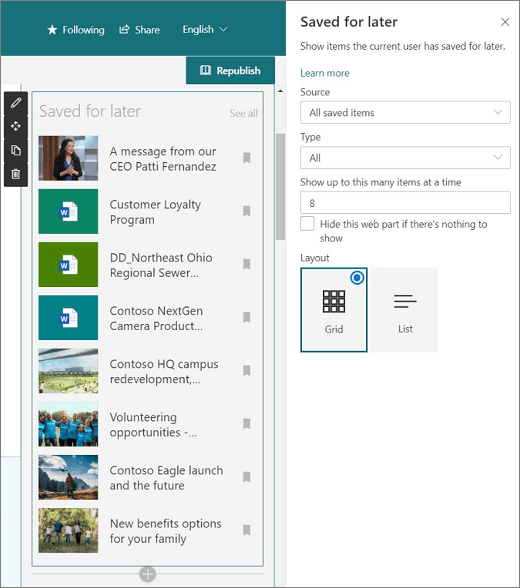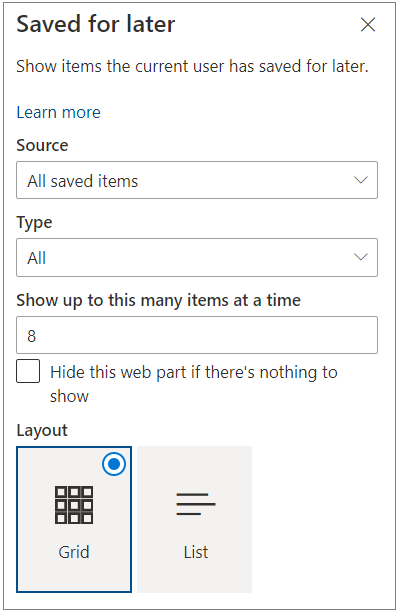Gdy dodajesz nowoczesną stronę do witryny, dodajesz i dostosowujesz składniki Web Part, czyli bloki konstrukcyjne strony. Ten artykuł zawiera fokus na składniku Web Part Zapisane na później .
Użytkownicy mogą "zapisywać" strony, wpisy wiadomości i dokumenty do późniejszego wyświetlenia w SharePoint. Następnie mogą łatwo wyświetlać zawartość zapisaną za pomocą składnika Web Part Zapisane na później .
Uwagi:
-
W przeglądarce można zapisywać tylko strony i wpisy wiadomości. W aplikacji mobilnej SharePoint możesz również zapisywać dokumenty na później.
-
Funkcja Zapisz na później nie jest obsługiwana przez użytkowników będących gośćmi. Być może będą mogli wybrać opcję Zapisz na później, ale element nie zostanie zapisany.
Aby usunąć zapisane elementy, osoby przeglądające strony mogą wybrać przycisk Zapisane na później w składniku Web Part Zapisane na później . Elementy można również usuwać, wybierając przycisk Zapisane na później u dołu strony SharePoint lub wybierając odpowiednią opcję w bibliotece dokumentów. Każda z tych opcji powoduje usunięcie elementów z listy zapisanych elementów, a nie tylko elementów wyświetlanych w składniku Web Part.
Uwaga: Ten składnik Web Part nie jest dostępny wSharePoint Server, U.S. Government GCC High i DoD oraz w usłudze Office 365 obsługiwanej przez firmę 21Vianet.
Dodawanie składnika Web Part Zapisane na później do strony
-
Przejdź do strony, na której chcesz dodać składnik Web Part.
-
Jeśli nie jesteś w trybie edycji, kliknij pozycję Edytuj w prawym górnym rogu strony. Znajdź zestaw narzędzi (
-
Wybierz pozycję Zobacz wszystkie składniki Web Part, a następnie wybierz lub przeciągnij pozycję Zapisane na później z listy składników Web Part.
-
Kliknij pozycję Edytuj właściwości (
-
W obszarze Źródło wybierz pozycję Wszystkie zapisane elementy (aby wyświetlić wszystkie elementy podglądu strony w SharePoint ) lub Pozycje zapisane z tej witryny (aby wyświetlić wszystkie zapisane elementy użytkownika z witryny, w której znajduje się strona).
-
W obszarze Typ wybierz typ wyświetlanych elementów: wszystkie elementy, strony lub dokumenty.
-
Wprowadź liczbę w polu Pokaż tyle elementów jednocześnie , aby ograniczyć liczbę wyświetlanych zapisanych elementów. Naraz możesz wyświetlić maksymalnie 50 elementów.
-
Zaznacz pole wyboru Ukryj ten składnik Web Part, jeśli nie ma nic do pokazania , jeśli nie chcesz, aby składnik Web Part był wyświetlany, gdy użytkownik nie ma żadnych zapisanych elementów. Miejsce zajmowane przez składnik Web Part będzie również ukryte, dopóki nie pojawią się elementy do pokazania.
-
Wybierz układ.